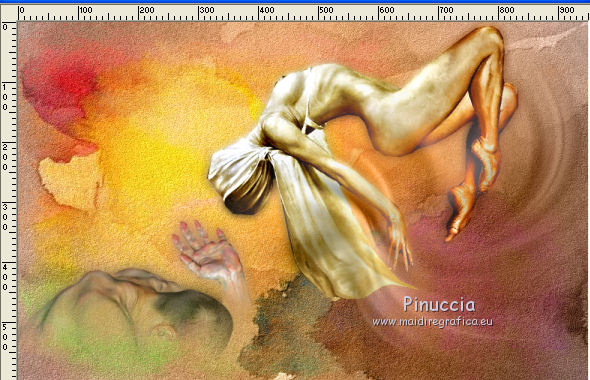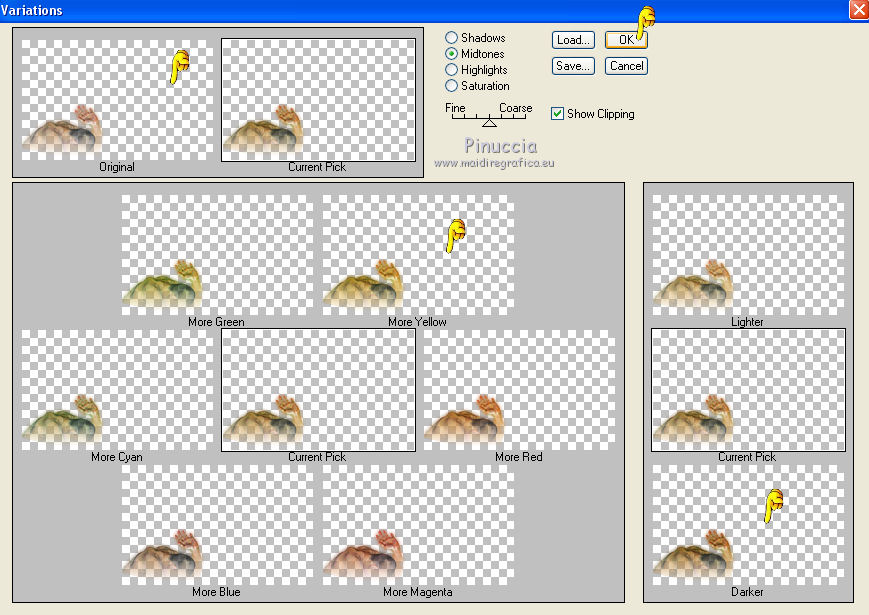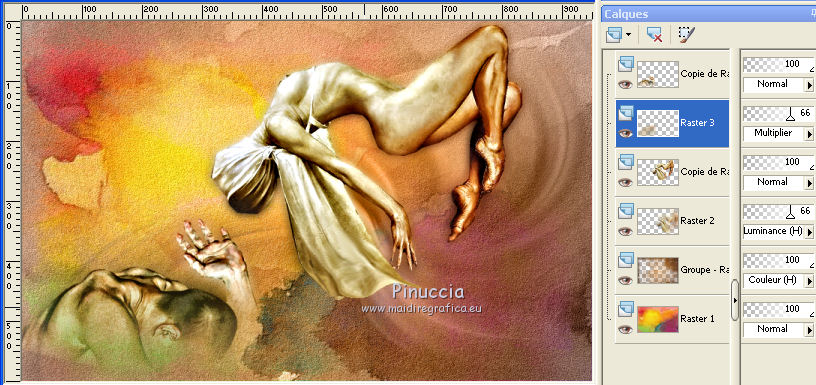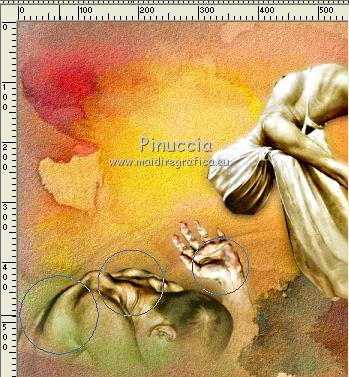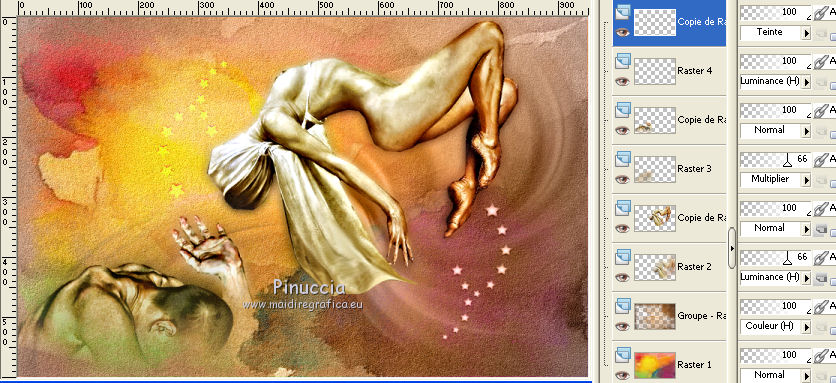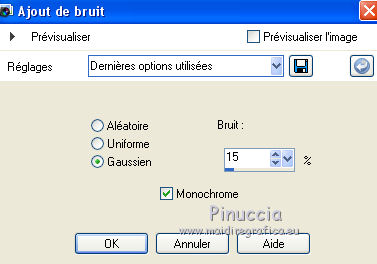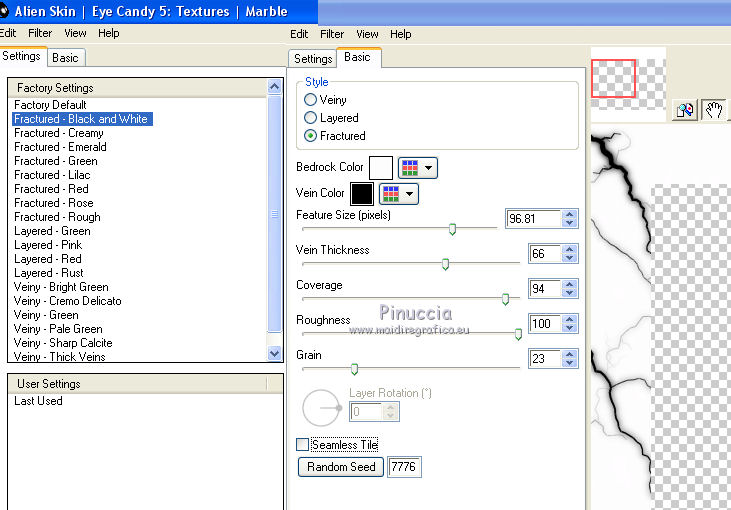|
IMPROVAVEL


Merci beaucoup Ligia de ton invitation à traduire tes tutoriels en français.

Le tutoriel a été traduit avec PSP12, mais il peut également être exécuté avec les autres versions.
Suivant la version utilisée, vous pouvez obtenir des résultats différents.
Depuis la version X4, la fonction Image>Miroir a été remplacée par Image>Renverser horizontalement,
et Image>Renverser avec Image>Renverser verticalement.
Dans les versions X5 et X6, les fonctions ont été améliorées par la mise à disposition du menu Objets.
Avec la nouvelle version X7, nous avons à nouveau Miroir/Retourner, mais avec nouvelles différences.
Consulter, si vouz voulez, mes notes ici
Certaines dénominations ont changées entre les versions de PSP.
Les plus frequentes dénominations utilisées:

Vos versions
Nécessaire pour réaliser ce tutoriel:
Matériel ici
(les liens des sites des tubeuses ici)
Modules Externes.
consulter, si nécessaire, ma section de filtre ici
Alien Akin Eye Candy 5 Texture - Marble ici
Adjust - Variations ici
Graphics Plus - Emboss, Cross Shadow ici
Topaz Labs - Adjust 4 ici
Topaz Labs - Detail 2 ici
Filters Unlimited 2.0 ici
Filtres Graphics Plus peuvent être utilisés seuls ou importés dans Filters Unlimited.
voir comment le faire ici).
Si un filtre est fourni avec cette icône,  on est obligé à l'importer dans Unlimited on est obligé à l'importer dans Unlimited

N'hésitez pas à changer le mode mélange des calques et leur opacité selon les couleurs que vous utiliserez.
Dans les plus récentes versions de PSP, vous ne trouvez pas le dégradé d'avant plan/arrière plan ou Corel_06_029.
Vous pouvez utiliser le dégradé des versions antérieures.
Ici le dossier Dégradés de CorelX.
Ouvrir le masque dans PSP et le minimiser avec le reste du matériel.
1. Choisir deux couleurs; pour l'exemple:
placer en avant plan la couleur #2f1105
et en arrière plan la couleur #e5851f
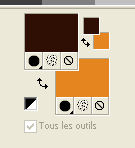
Préparer en avant plan un dégradé de premier plan/arrière plan, style Halo
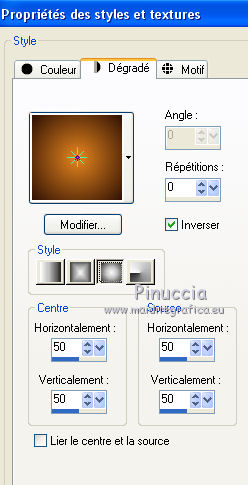
2. Ouvrir une nouvelle image transparente 950 x 600 pixels.
Sélections>Sélectionner tout.
Ouvrir l'image "fractal" - Édition>Copier.
Revenir sur votre image et Édition>Coller dans la sélection.
Sélections>Désélectionner.
Si nécessaire, coloriser l'image
(pour coloriser, ajouter un nouveau calque et remplir de la couleur en harmonie avec vos couleurs,
placer le calque en mode mélange à votre goût pour optenir un résultat optimal
et enfin fusionner les calques visibles).
3. Réglage>Ajouter/Supprimer du bruit>Ajouter du bruit.
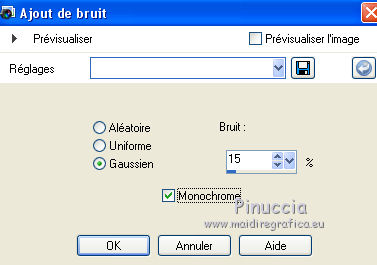
4. Effets>Modules Externes>Graphics Plus - Emboss, par défaut.
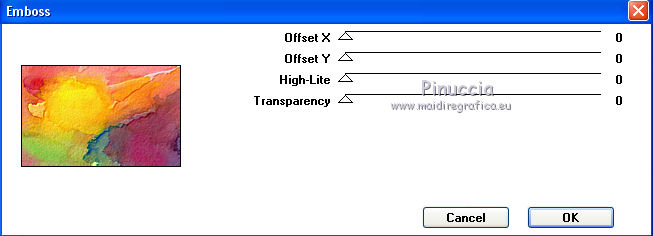
5. Calques>Nouveau calque raster.
Remplir  le calque du dégradé. le calque du dégradé.
6. Calques>Nouveau calque de masque>A partir d'une image.
Ouvrir le menu deroulant sous la fenêtre d'origine et vous verrez la liste des images ouvertes.
Sélectionner le masque anna_li.

Calques>Fusionner>Fusionner le groupe.
7. Placer le calque en mode Couleur (héritée).
8. Ouvrir le tube corpo_li - Édition>Copier.
Revenir sur votre travail et Édition>Coller comme nouveau calque.
Image>Redimensionner, à 80%, redimensionner tous les calques décoché.
9. Effets>Modules Externes>Topaz Labs - Adjust 4
cliquer sur Dramatic et ok.
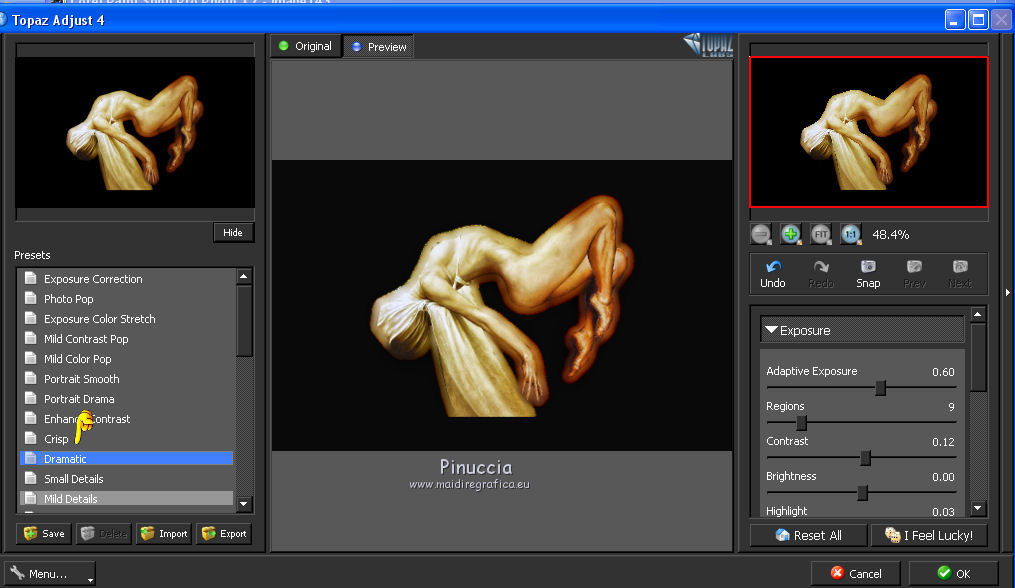
10. Effets>Modules Externes>Topaz Labs - Detail2
cliquer sur bold detail et ok

11. Effets>Effets d'image>Décalage
(à modifier en fonction du tube utilisé, qui devrait être plus ou moins comme le mien)
![]()
12. Activer l'outil Pinceau déformant  avec ces réglages avec ces réglages

appliquer le pinceau sur le manteau pour l'agiter.
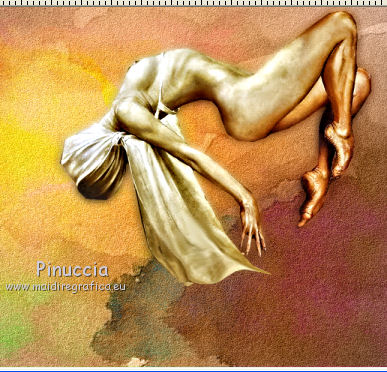
13. Calques>Dupliquer, et vous positionner sur le calque de dessous de l'original.
Effets>Effets d'image>Décalage
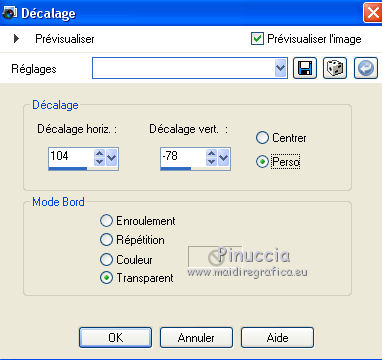
vous pouvez modifier les réglages en fonction de votre tube,
pour créer un effect à peu pres comme ci-dessous
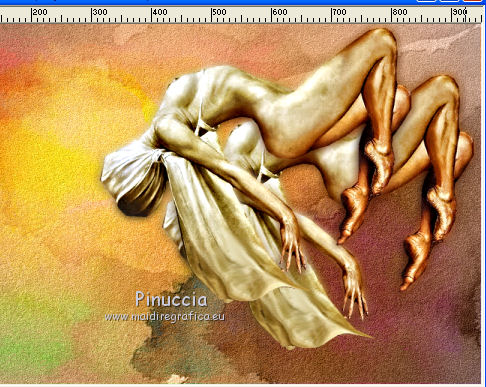
14. Réglage>Flou>Flou radial.
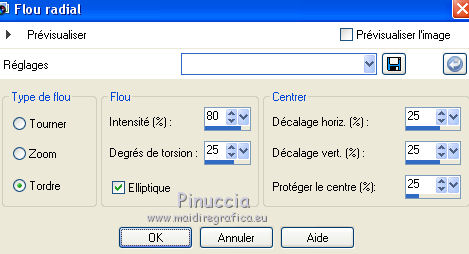
Placer le calque en mode Luminance (héritée) et réduire l'opacité à 66%.
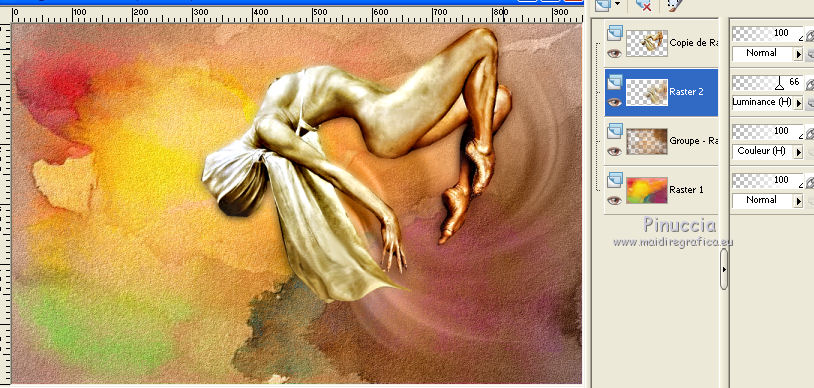
15. Vous positionner sur le calque du haut de la pile.
Ouvrir le tube man_misted_li - Édition>Copier.
Revenir sur votre travail et Édition>Coller comme nouveau calque.
Déplacer  le tube en bas à gauche. le tube en bas à gauche.
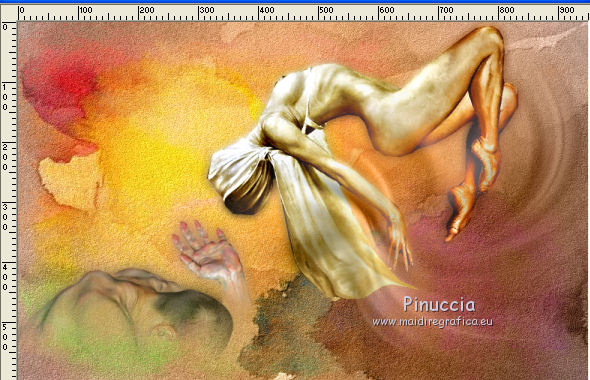
16. Effets>Modules Externes>Adjust - Variations
un clic sur Original pour annuler précédents réglages mémorisés par le filtre,
un clic sur More Yellow, un clic sur Darker et ok.
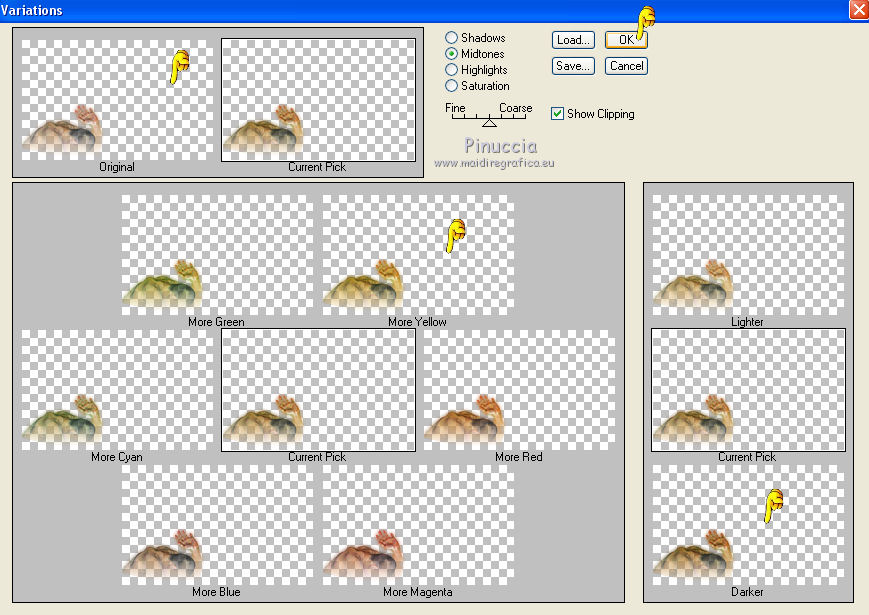
17. Effets>Modules Externes>Topaz Labs - Adjust 4, comme précédemment: dramatic et ok.
18. Effets>Modules Externes>Topaz Lab - Detail 2, comme précédemment: bold detail et ok.
19. Calques>Dupliquer et vous positionner sur le calque de dessous de l'original.
Réglage>Flou>Flou radial, comme précédemment.
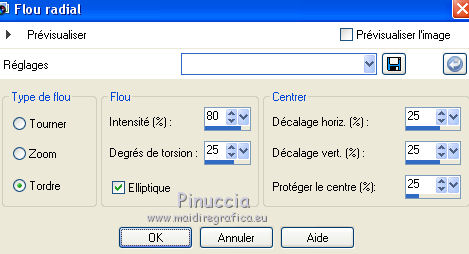
Effets>Effets de bords>Accentuer davantage.
Placer le calque en mode Multiplier et réduire l'opacité à 66.
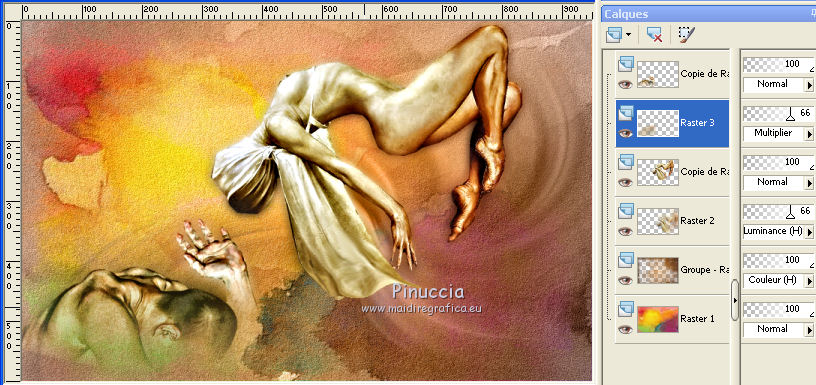
20. Activer l'outil Pinceau Éclaircir/Assombrir  avec ces réglages avec ces réglages

donner deux clics à l'hauteur de chaque cercle comme ci-dessous
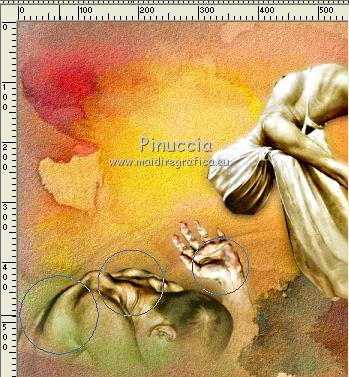
21. Ouvrir le tube deco2_li et Édition>Copier.
Revenir sur votre travail et Édition>Coller comme nouveau calque.
Image>Redimensionner, à 80%, redimensionner tous les calques décoché.
Déplacer  sous les pieds de la fille sous les pieds de la fille
22. Calques>Dupliquer.
Image>Miroir.
Image>Renverser.
Positionner  ce tube sur la main de l'homme. ce tube sur la main de l'homme.
Placer les modes de ces calques à votre goût; pour moi
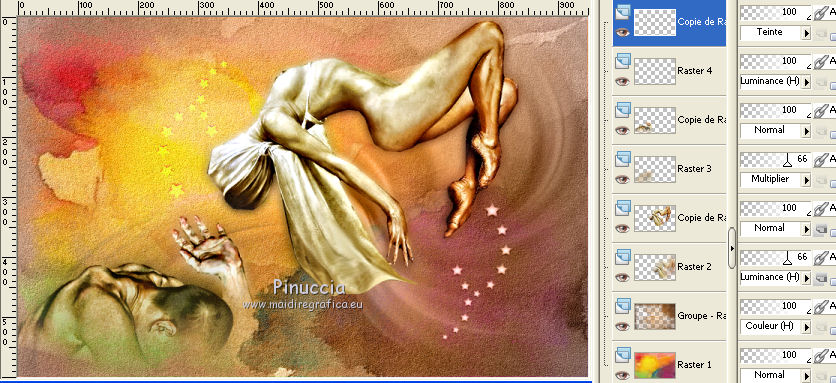
23. Calques>Fusionner>Calques visibles.
Édition>Copier (si vous voulez, Édition>Coller comme nouvelle image, pour précaution)
24. Image>Ajouter des bordures, 1 pixels, symétrique, couleur d'avant plan.
Image>Ajouter des bordures, 2 pixels, symétrique, couleur d'arrière plan.
Image>Ajouter des bordures, 1 pixel, symétrique, couleur d'avant plan.
Image>Ajouter des bordures, 20 pixels, symétrique, couleur blanche.
Activer l'outil Baguette magique 
et cliquer sur le bord blanc pour le sélectionner.
Édition>Coller dans la sélection (l'image en mémoire).
Effets>Modules Externes>Graphics Plus - Cross Shadow, par défaut.

Sélections>Désélectionner tout.
25. Image>Ajouter des bordures, 1 pixels, symétrique, couleur d'avant plan.
Image>Ajouter des bordures, 2 pixels, symétrique, couleur d'arrière plan.
Image>Ajouter des bordures, 1 pixel, symétrique, couleur d'avant plan.
Image>Ajouter des bordures, 60 pixels, symétrique, couleur blanche.
Sélectionner le bord blanc avec la Baguette magique 
Édition>Coller dans la sélection.
Réglage>Flou>Flou gaussien - rayon 20.

Réglage>Ajouter/Supprimer du bruit>Ajouter du bruit.
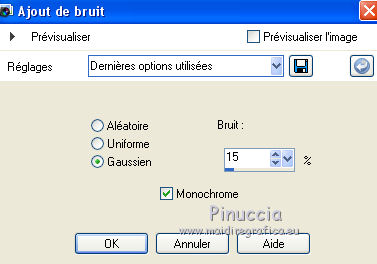
Effets>Modules Externes>Graphics Plus - Emboss, par défaut.
Effets>Modules Externes>Graphics Plus - Cross Shadow, par défaut.
Garder sélectionné.
26. Calques>Nouveau calque raster.
Effets>Modules Externes>Alien Skin Eye Candy 5 Texture - Marble
Sélectionner le preset Fractured-Black and White avec ces réglages.
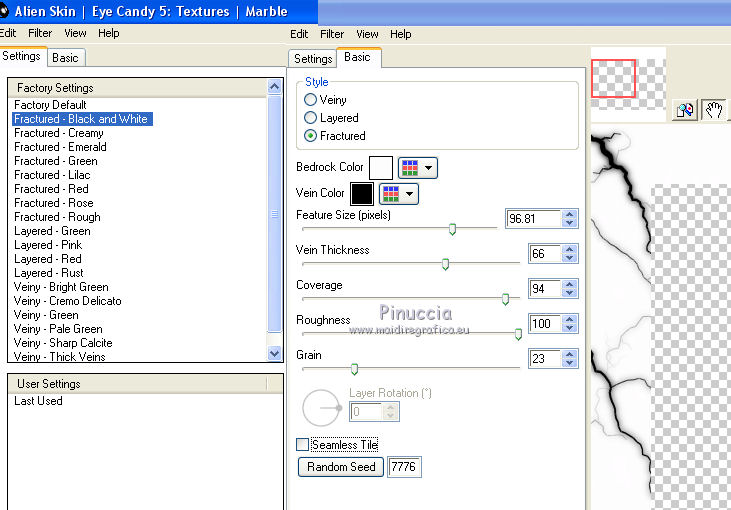
Placer le calque en mode Multiplier.
Effets>Effets de bords>Accentuer.
27. Sélections>Inverser.
Effets>Effets 3D>Ombre porté.

Sélections>Désélectionner tout.
28. Signer votre travail sur un nouveau calque.
petite note sur le watermark:
je ne demande pas de mettre le watermark sur les versions faites après mes traductions.
Mais, si vous décidez d'utiliser le watermark fourni par l'auteur, j'apprécierais que mon travail de traducteur soit également respecté.
Pour cela, j'ai ajouté au matériel mon watermark.
29. Image>Ajouter des bordures, 2 pixels, symétrique, couleur d'arrière plan.
30. Image>Redimensionner, 950 pixels de largeur, redimensionner tous les calques coché.
Enregistrer en jpg.

Vos versions Merci

Olimpia

Nicole

Jewel

Gypsie

Si vous avez des problèmes, ou des doutes, ou vous trouvez un link modifié, ou seulement pour me dire que ce tutoriel vous a plu, vous pouvez m'écrire.
6 Juin 2019
|






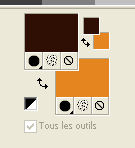
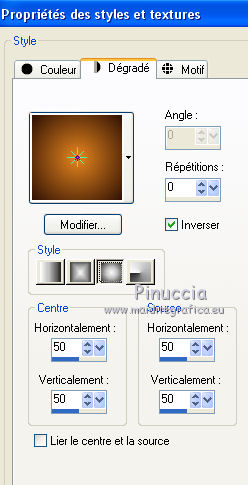
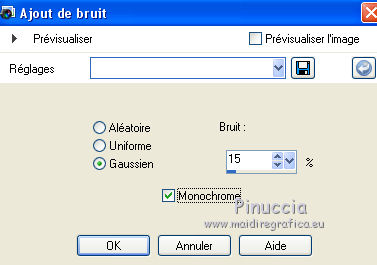
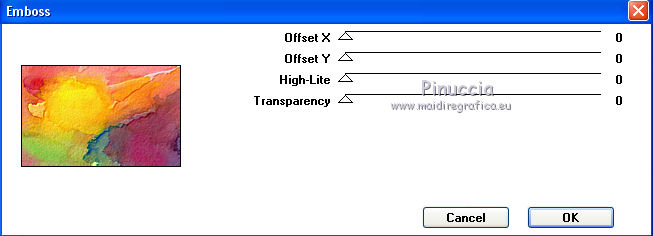
 le calque du dégradé.
le calque du dégradé.
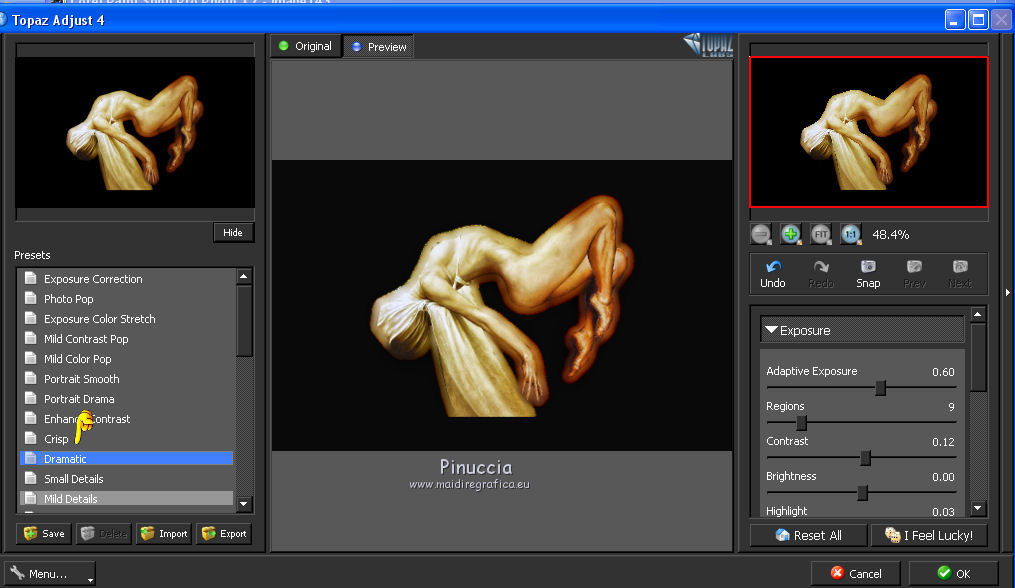

 avec ces réglages
avec ces réglages
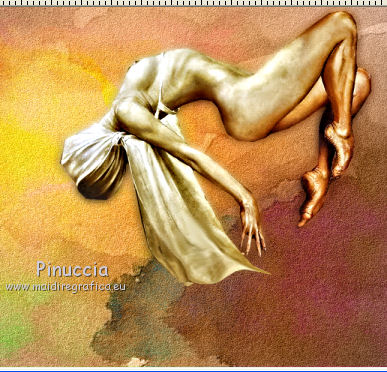
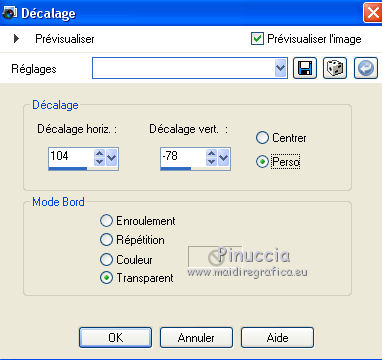
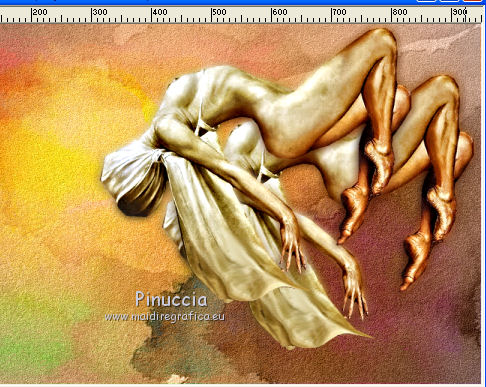
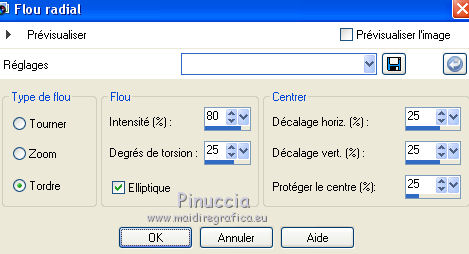
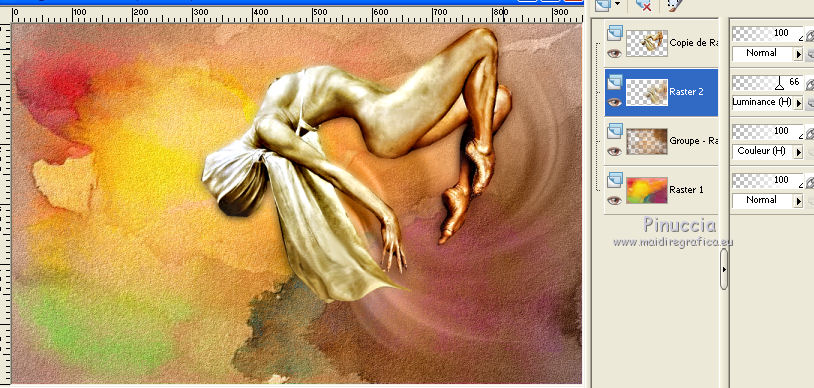
 le tube en bas à gauche.
le tube en bas à gauche.